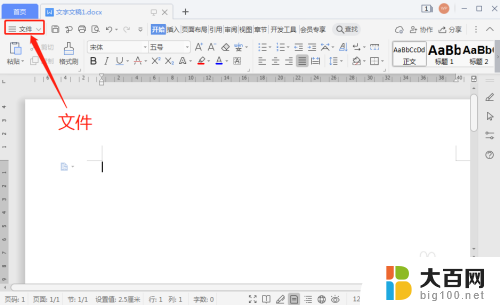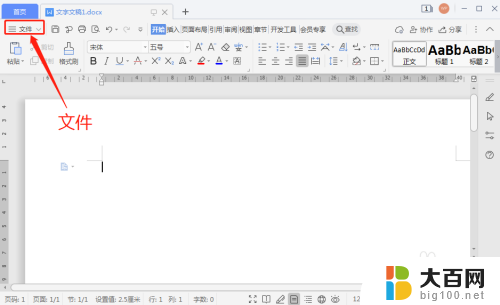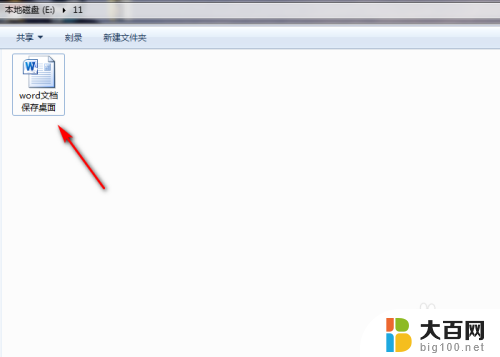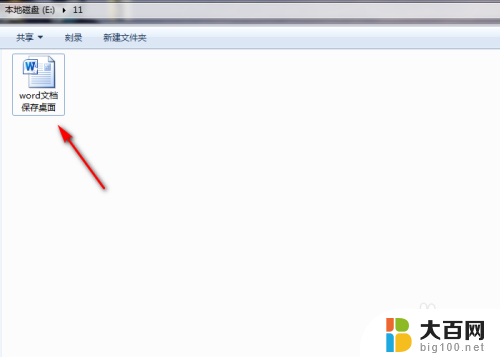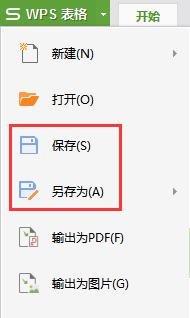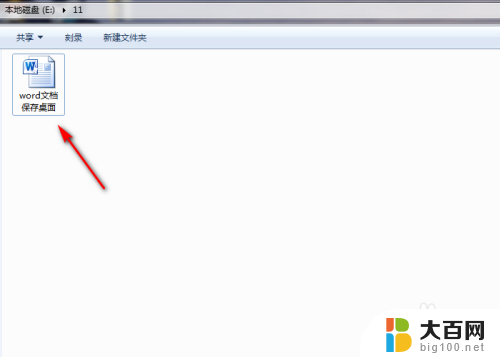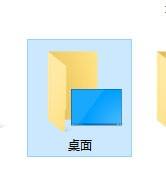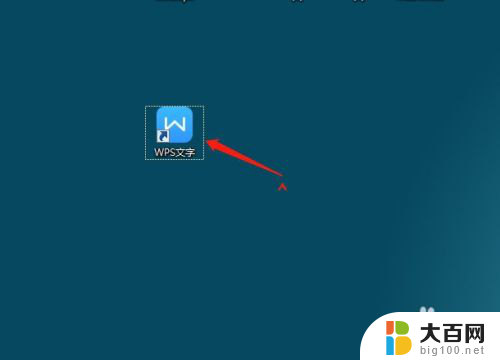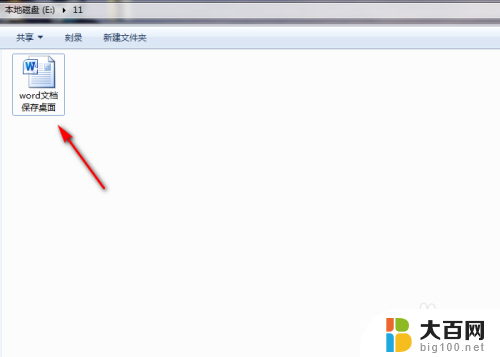电脑上怎么下载文件到桌面 桌面上保存电脑文件的操作
更新时间:2023-11-26 15:46:40作者:xiaoliu
电脑上怎么下载文件到桌面,如今在数字化的时代,电脑已经成为我们日常生活中必不可少的工具之一,无论是工作、学习还是娱乐,我们都离不开电脑。而在使用电脑的过程中,下载文件并保存到桌面上是我们经常需要进行的操作之一。如何在电脑上下载文件并将其保存到桌面上呢?接下来我们将一起来探索这个问题。无论是从互联网上下载一本电子书,还是保存一份重要的工作文件,掌握这些操作技巧将会让我们的电脑使用更加方便和高效。
具体步骤:
1.电脑打开文档,点击上面的【文件】。
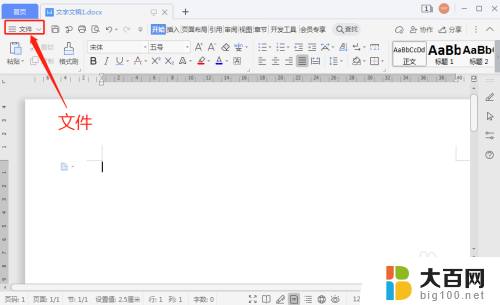
2.在下拉选项,点击“文件”。再点击【另存为】。
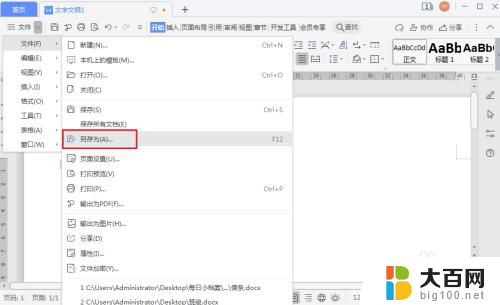
3.在另存为窗口,点击【我的桌面】。
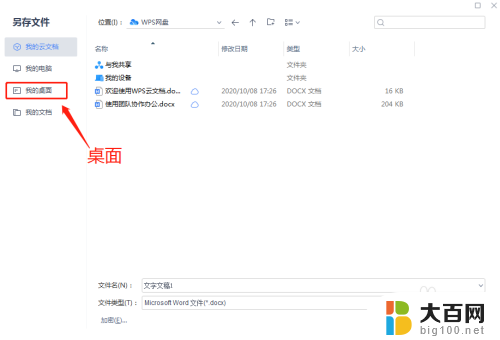
4.设置文件名称,再点击【保存】。
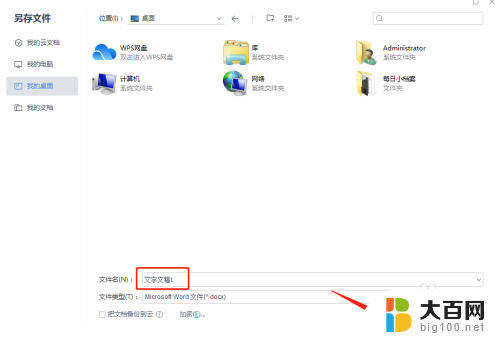
5.完成后,电脑文件已经保存到桌面上了。
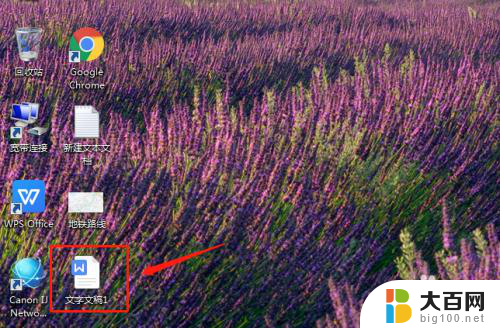
以上是如何将文件下载到桌面的全部内容,如果您还有疑问,请参考小编的步骤进行操作,希望这能对您有所帮助。